
Kamvas12でスマホ接続を接続してお絵描きしてみました!
こんにちは!
お久しぶりの投稿となってしまい申し訳ありません…!
今回は最近購入したHUION製の液タブKamvas12をスマホに繋げて描いてみた感想と経緯についてお話しようと思います!
目次
【購入したきっかけ】
【お絵描きアプリを探す】
【自分なりに楽しく描いてみた】
【まとめ】
※こちらの記事は案件ではありません。
また、個人の見解を記載しているため、内容や画像等にご指摘があった場合は速やかに削除します。
【購入したきっかけ】
そもそもKamvas12の購入に至ったきっかけは
「寒いからこたつに入って作業がしたい、スマホと板タブでも描けるけれど長時間小さな画面を見るのはつらい、どこか遠出する時にも気軽に描けるようになりたい」といったものでした。
(それとコスパが良かったのが大きいです!買った当時はセール中だったこともあり、約19000円ちょっとで買えました)
数日後届きました!箱が綺麗!
液タブの付属品の紹介は他の方が動画などでやっているので省かせて頂きます(^^;
そして「さあスマホに繋げて描くぞ!」と息巻いていたら別売の専属のコードが必要だと発覚…!
ありあわせのコードでなんとかなるだろうと思っていたので焦りました…
ちなみにそのコードは密林のHUION公式にて3500円ちょっとで購入しました(高いけどやむを得ない!)
数日後、コードが届きスマホ(機種はGalaxyS10)をDexモードにして繋げると液タブの画面がつきました!
「やった!これで描ける!」とまた息巻いていましたが、なんとクリスタでは筆圧感知がされない事が判明!
クリスタ公式サイトの動作環境ページを見れば明らかだったのに、パソコンに繋げているレビュー動画ばかり見ていたので全然気づきませんでした…(結局はこれも自分の確認が足りてなかったせいです……)
数日程筆圧なしで描いてみましたが上手くいかず、筆圧を出して描けるアプリを探しました。
【お絵描きアプリを探す】
はじめにクリスタは諦めてラフ、線画、塗りを全て一括でこなせるアプリを探そうと思いました。
調べていくと無料で使用できるメディバンペイントかHUIONが公式に出しているHUION Sketchがいいらしいです。
さっそくメディバンペイントをインストールしました!(HUION Sketchは何故かGoogleストアに商品ページが無く、断念。ブラウザのサイトにはありましたが怖くてインストール出来ませんでした……)
そしてメディバンの新規キャンパスを開きます。筆圧の設定をONにして、鉛筆等適当な筆を走らせてみると筆圧が無事感知されていました!やった!
しかしすぐにキャンパスを拡大縮小出来ないことに気づきます。
これはけっこうストレスになるぞ…!と思い調べ直したところGalaxyのDex機能で画面を拡大縮小出来る方法を見つけました。
スマホが実質左手デバイスのようになるイメージで、操作性も個人的には良いと思いました(*^^*)
これでストレス軽減で描けると思った自分はあることに気づきます。
「これってアイビスでもいけるのでは…?」
実は最初の結論にたどり着く前に定番お絵描きアプリの一つであるアイビスペイントでも筆圧があるのか試していました。
結果筆圧感知はされていましたが、その時はDex機能の事を知らなかったので拡大縮小が出来ないといった理由で選択肢から排除していたのです。
アイビスペイントで試しにDex機能を使用してみたところ全然問題なく起動、拡大縮小の操作も問題なく出来ました。
やり直しボタン問題もありましたが、Dex機能で矢印カーソルをやり直しボタンに合わせてタップするという力業でなんとか解決f(^^;)
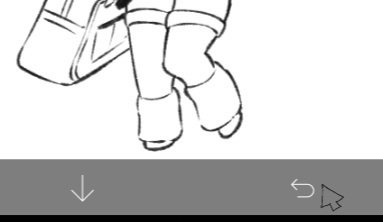
置いてタップしています
(カーソルはスクショに表示されなかったので手書きです)
Dex機能が左手デバイスのように使えるのは目から鱗な情報でした…!
さらにレイヤーを分けた状態でのClip形式(クリスタのアカウントの連携が必要)やPSD形式の書き出しも可能なので、塗りの作業をクリスタで行う事も可能です(PSD形式書き出しはメディバンペイントでも出来ます)
また、クリスタの[ファイル操作]→[共有]からアイビスにラフをレイヤー情報を殆ど保持した状態で共有することも出来ます。すごいですね!

ラフや塗りはアイビスでなく左手デバイスが使えるクリスタで行いたかったので発見した時は嬉しかったです!
これでクリスタのデバイスプランも左手デバイスも無駄にならずに済みました(;^∀^)
【楽しく描いてみた】
それでは本題に入ります!
Kamvas12で楽しくお絵描きしてみます!
今回はアズールレーンのレオナルド・ダ・ヴィンチちゃん(私服妄想)のデフォルメを描いてみました!
※このイラストの塗りの作業はPSD形式で行っておりますが、特にClip形式と作業過程の差異は無いため、現時点で使っているClip形式での共有方法を説明しています。ご了承下さい。
まず、Kamvas12のクリスタでのワークスペースがこちらになります。

(作業しやすいようにカスタマイズしています)
スマホに接続しているのに横画面になっていますね!不思議ですね(^^)
次にラフを描きます。

ラフを描く時自分の場合、筆圧はそんなに重要視していないことが分かったので、左手デバイスが使えて効率がよいクリスタで作業を進めます。
ラフが終わったら複数保存するにてPSD形式に変換し先ほどの手順でアイビスに共有します。
先ほども記載したとおり、レイヤー情報も調整レイヤーでない限りはほとんど共有できるので、万が一直したい部分が線画の時点で出てきても対応出来ます。
そして線画を描きます。

しっかり筆圧が効いています!
アイビスでは天才ペンを使用しています。とても使いやすいのでおすすめです(^^)/
線画を終えたら塗りに入ります。
その前にClip形式にて線画をクリスタに共有します。

PSD形式で描く方法もあります。
Clip形式で作業したい場合は、クリスタのクラウド内からダウンロードしたのち、アプリ内から[PAINTで開く]を選択します。
※ダウンロードしないとアプリ内のクリスタには表示されないので注意です!
最後に塗りの作業と仕上げをして完成した作品がこちら!

色塗りはやはり調整レイヤーが使えるクリスタのほうが自分は好きです(`・∀・´)
※細かい線画の修正がでた場合は、天才ペンに似た質感のペンを見つけて違和感がないように工夫をして修正しています。
【まとめ】
kamvas12をスマホに繋げてお絵描きしてみた総評としては、自分の行っている方法だとファイル共有が人によっては面倒になるのかなと思いました。
ですがその分クリスタで塗りや加工等の仕上げが出来るので個人的には評価は高いです!
液タブ自体セールでなくてもコスパがいいので、iPadやパソコンを買うお金は無いけどAndroidGalaxy(Dex機能が使えるバージョンに限る)を何故か持っているという自分のような方におすすめです!…いますよね!…(^^;
最後にここまで読んでくださりありがとうございました!読みにくい箇所がありましたら申し訳ありません…!
今回はKamvas12をスマホで繋げて描いてみたレビューが調べても少なかったので自分なりに手探りで記事にしてみました!
誰かの参考になれば幸いです(^人^)
この記事が気に入ったらサポートをしてみませんか?
